
İçindekiler
- Toplu moduna giriş
- komut satırı istemi nedir
- Komut satırını kullanarak Toplu e-posta dönüşüm
- kullanma BAT dosyalar birden toplu dönüşümleri çalıştırmak için
- Sonuç
Toplu moduna giriş
sürümüyle birlikte 5.3.1.1 PRO (iş, Teknik) tüm yazılımlarımız komut satırı parametrelerini ve yürütmeyi destekler. Bu e-postaların otomatik toplu dönüşüm sağlar PST Minimum manuel operasyonlarla biçimi.

Kesinlikle, posta kutuları yüzlerce geçmekte tek tek elle bir felaket bir cehennemi. Hatta bizimki gibi uygun yazılım ile kolayca saat sürebilir bu görevi. Hâlâ kontrol etmek ve el dönüşüm için bir sonraki posta kutusu almak ve hedef belirtmek zorundasınız - en kötü şey sen koşmaya sürecini terk edemez ki PST yanı dosyası.
versiyonundan beri mevcut komut satırı istemini uygulanan toplu e-posta dönüşüm Dolayısıyla gerek 5.3.1.1 Tüm e-posta ithal ürünlerde. Örneğin EML'den Outlook'a Aktarım ile (Ticari veya Teknik) artık komut satırını kullanarak eml'yi pst'ye dönüştürebilirsiniz.
komut satırı istemi nedir
ne halt bilmiyorum olanlarınız için komut satırı, Burada kısa bir açıklama.
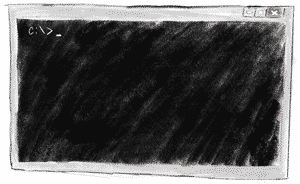
Bugünün duyarlı ve basit GUI ile, komut satırı yürütme popülerlik çok daha düşüktür. Oysa hala yaygın sunucu yönetiminde kullanılan komut istemi, OS yapılandırma, böylece ağ oluşturma ve. Ayrıca, komut satırı istemi, Microsoft Windows işletim sisteminin bir parçasıdır, bu yüzden hala nasıl kullanılacağını bilenler için kullanılabilir.
Bu makale, komut satırı aracılığıyla eml'nin pst'ye dönüştürülmesi örneklerinde toplu e-posta dönüşümü için komut satırı isteminin nasıl kullanılacağını öğretecektir..
Komut satırını kullanarak Toplu e-posta dönüşüm
genel bakış
bir kaynak biçimine çoklu posta kutularını dönüştürmek için PST Ürünlerimizin birini kullanarak, İlk otomatik yürütülmesi için programı yapılandırmanız gerekir. Sonra dönüştürme aracını çalıştırmak ve kaynak posta kutusu ve çıktı belirtmek komut satırı parametrelerini geçirmek PST Dosya ve buna yol. birden fazla dosya dönüştürmek için, sadece farklı parametrelerle komutunu birden çok kez çalıştırmak gerekiyor. Bunu yapmanın en kolay yolu, bir toplu iş dosyası yaratıyor (*.BAT).
Şimdi, en toplu e-posta dönüşüm nasıl kullanılacağı daha yakından bir göz atalım, adım adım.
Ön yapılandırma
biz tamamen otomatik yürütülmesi hedefliyoruz yana, herhangi istemi veya sorgulamak uygulama dönüşümü duraklattığınızdan ve cevap bekler sürecinde size yapar. söylemeye gerek yok, Bu etkin bir süreç otomatik olmayan yapacak, komut isteminden çalıştırdığınızda bu yüzden gereksiz sorular sorarak önlemek için ilk Outlook Transferi programı yapılandırmanız gerekir.
Örneğin, Elde nereye ön Outlook klasörü seçmelisiniz PST Dosyaların kaydedilmelidir.

Ayrıca, önceden dönüşüm seçeneklerini yapılandırmak gerekir.
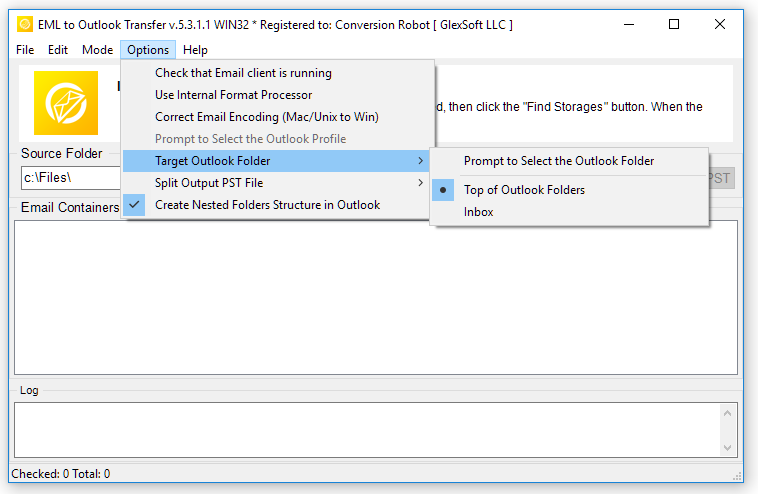
Tabii ki, Eğer 100% otomasyon sizin için bir öncelik değil, Eğer önyapılandırmayı atlamak ve e-postalar dönüştürülür ise toplu iş sırasında gerekli tüm seçeneklerini seçebilirsiniz. Diğer yandan, Sadece bir kez program başlatıyor tam otomatik toplu dönüşüm için makul bir gerekliliktir.
Şimdi, Ayarları kaydetmek için programı kapatmak. Artık komut satırından eml'yi pst'ye dönüştürmeye hazırsınız. Toplu dönüştürmeyi çalıştırın…
Komut satırını kullanarak e-postalar dönüştürmek için Outlook
Tamam, Şimdi biz bize soru sorma diye bir program yapılandırılmış ve bir çalışma yeteneğine sahip olması 100% otomatik mod. Şimdi, Eğer komut isteminden e-postaların Toplu dönüşüm çalıştırabilirsiniz nasıl?
Biz e-postalar ihracat açıklayacağız PST kullanarak EML to Outlook Transfer Örneğin, yazılım. Ama aynı prensip sitemizde tüm diğer e-posta ithal programlar için çalıştığını unutmayın. Yani desteklenen posta kutusu biçimlerden herhangi çevirmek için toplu dönüştürme kullanabilirsiniz PST sadece bir Outlook Transferi programı için aşağıda gösterilen örnekleri uyarlayarak.
Komut satırı istemi getirin
Klavyenizde basın Win + R. Bu Çalıştır iletişim kutusunu açar.
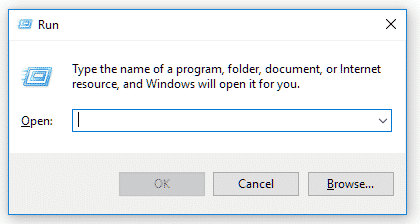
Burada iki yol var:
- Sadece tek bir komut çalıştırmak istiyorsanız, Çalıştır iletişim kutusunda, doğrudan bu komutu yazabilirsiniz. komutunu çalıştırmak için klavyenizdeki Enter düğmesine basın.
- Aynı anda birden çok komut çalıştırmak istiyorsanız, bunun yerine Çalıştır komut istemine CMD yazın. Basın komutunu çalıştırmak için Enter. Bu yeni bir pencerede komut satırı istemini açılacaktır:
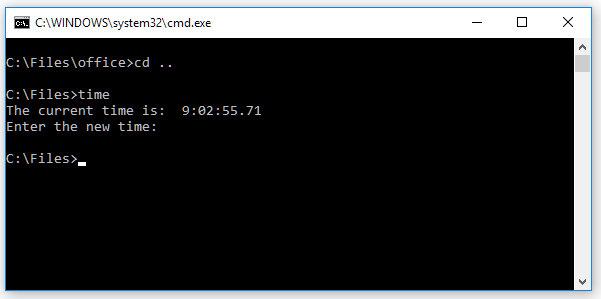
İşte, Yazdığınız ve bir komut yürütebilirsiniz, sonra yazın ve benzeri başka bir yürütmek ve. Çalıştır iletişim aksine, Açıkça kapatana kadar komut istemi penceresi ekranda kalır.
komutunu çalıştırın
çalıştırır bir komut EML Outlook aktarmak için (İndirmek İçin Tıklayın) ve hedefe kaynak EML dosyayı dönüştürmek için bir program söyler PST dosya şuna benzer:
İşte:
- <source> klasör yoludur, Kaynak e-posta dosyalarının saklandığı yerde. O klasördeki tüm e-posta dosyaları dönüştürülür PST. Ayrıca, Orada belirtilen yolda alt klasörler ve eğer bu alt klasörler de posta kutularını içerir, Onlar da dönüştürülecektir.
- <target> – yolu ve ortaya çıkan dosya adıdır PST dosya.
Önemli! Belirtilen yol bulunmalıdır. Eğer gerçekten var e-posta dosyalarını dönüştürmek istediğiniz emin klasörü olun. Aksi takdirde, Program dönüşüm sonucu kaydetmek mümkün olmayacaktır.
Kaynak ve hedef komut satırı birinci ve ikinci parametre olarak belirtilmelidir.
- /r – Bu parametre, otomatik dönüştürme çalıştırır. atlanırsa, Uygulama zaten belirtilmiş belirtilen kaynak ve hedef parametreleri ile başlar, ve elle dönüşüm sürecini başlatmak için kullanıcı için bekleyecek. Otomatik dönüşüm istiyorsanız herhangi bir soru sorulduğunda olmadan, Bu parametreyi belirtmek.
- /q – tamamlandıktan sonra programı çıkar. Bu parametreyi kullanırken bu LOG dosyası her yeni dönüşüm oturumda tarafından yazılır unutmayın. Eğer LOG dosyasını incelemek istiyorsanız önce sonraki dönüşüm başlatmak için, Eğer içine PAUSE veya COPY komutunu eklemek gerekebilir senin BAT dosya.
- /e – hata iletilerinin en kısar. Outlook Transferi programı LOG dosyası hata mesajlarını yazacak, ancak bunları ekranda olmayacak.
- /bir – LOG dosya adına bir zaman damgası ekler.
- /ben – Gelen Kutusu klasörüne olarak kullanılabilmesini sağlıyor (menü seçenekleri > Hedef Outlook klasör > Gelen kutusu)
- /T – PST dosyasının kök klasörüne ithalat geçiş (menü seçenekleri > Hedef Outlook klasör > Outlook Klasörlerin Üst)
Not: Bunlardan biri varsa (/i ve / veya ton) Parametreler belirtilmemişse Program toplu yürütülürken klasörü seçmek isteyebilir.
- /c – İçe aktarılan e-postaların Unix veya Mac OS kodlama düzeltilmesini sağlayan (Seçenekler > E-posta kodlamasını düzeltme). Bu seçenek yani devre dışı bırakmak için sıfır ekle. /c0
- /n – PST dosyasındaki klasör ve alt klasörler oluşturulmasını sağlar (menü seçenekleri > Outlook'ta İç içe klasörler Yapısını Oluşturmak) PST dosyasındaki Outlook klasörleri oluşturma devre dışı bırakma sıfır ekle. yani. /n0
- /X – İç biçimleri işlemci kullanımını sağlar. Dış biçim işlemci açmak için sıfır ekle (Outlook MAPI dönüştürücü) yani. /x0 İç biçimleri işlemci ileti uygulama programlama arabirimi temel işlevlerini kullanır ve tüm genişletilmiş dönüşüm fonksiyonları kendisi kolları. Dış biçimler işlemci herhangi bir düzeltme olmaksızın Outlook MAPI dönüştürücü tam olarak demektir. Daha hızlı çalışır ama bazen mapi_e_not_enough_memory verilerinin çok büyük diziler oluşabilir. Maalesef Outlook dönüştürücü konuda hiçbir şey yapamaz, Biz çoğu durumda iç işlemci kullanmayı tavsiye yüzden.
- /s<değer> – Daha küçük parçalara çıktı PST dosyası bölme sağlayan. <değer> – değeri tanımlı cilt boyutu birine karşılık gelmelidir: 1,2,3,4,5.10,15,20 (GB) veya 500 (Mb). 500MB bölümlerine çıktı PST dosyasını bölmek için, parametresini kullanımı /S500, parçalarına çıktı PST dosyasını bölmek 2GB kullanım /s2 parametre. Kullanım /s0 PST bölme devre dışı bırakmak için.
- /başla:<değer>, /son:<değer> – Parametrelerin bu çift ayrı ayrı kullanılamaz. dönüşüm için kaynakların bir kısmını belirtmek için bunları kullanın. Örneğin varsa 30000 e-postaları ilk dönüştürmek istiyoruz ve 100, aşağıdakileri belirtmek zorunda: /başla:1 /son:100. Aynı parametreler daha küçük bölümlerini ithal kaynakların miktarını bölmek için kullanılabilir, Örneğin varsa 1000 EML dosyaları ve içeren iki PST dosyaları oluşturmak istiyorum 500 e-postaları her, Eğer aşağıdaki komutları kullanabiliriz: /başla:1 /son:500 ilk çalıştırmada ve /başla:501 /son:1000 ikinci turda.
Önemli: Bu komut satırı anahtarları posta kutusu dosyalarını işlemek için kullanılmamalıdır. posta kutuları ile bu anahtarları kullanarak posta kutusu dosyaların miktarını sayacak, Bu posta kutuları içinde değil e-postalar!
Not: yukarıdaki parametreler yazılımımızın demo sürümünün dışında tutulmuştur.
* – Komut satırı parametreleri (toplu dönüştürme) İş yazılım lisans sahipleri ve / veya Professional yazılımı sürümü için kullanılamaz.
* – Bu parametrelerden biri belirtilmemişse, Program yüklemek ve önceki program akışı tarafından kaydedilen ayarları kullanacaktır, seçeneklerin dışında hangi programın saklamıyorsun.
Örneğin, içinde bulunan EML dosyalarını dönüştürmek istiyorsanız D:\Programs\Thunderbird\Mail\ ve kaydetmek PST en dosyası C:\Outlook\Mail\john-thunderbird.pst, Karşılık gelen komut olmalıdır:
* – eml'yi pst komut satırı parametrelerine dönüştürün.
Önemli Not #1
bir yol boşluk içeriyorsa, o komut isteminde tırnak için sarılmalıdır.
Örneğin: “C:\Program Files (x86)\EML to Outlook Transfer\emltransfer32.exe” “D:\Program Files\EML\Mail\” “C:\Outlook\Mail\john 2019.pst” /r /q
Önemli Not #2
Toplu dönüşüm Koşu Bir sonucu kaydetmek istediğiniz anlamına gelir PST dosya. Outlook doğrudan ithal toplu modunda mümkün değildir, Böylece Save to PST seçeneği otomatik olarak etkinleştirilir, Eğer toplu e-posta aktarımını yürütmek zaman.
Önemli Not #3
E-posta dönüşüm uygulamasının aynı BITNESS kullanmalıdır ve Outlook dönüşüm başarıyla gerçekleştirmek için. Örneğin, 32 bit Outlook kullanıyorsanız, Eğer 32 bit yürütülebilir çalışmalıdır EML to Outlook Transfer: emltransfer32.exe. Outlook 64 bit sürümünü çalıştırıyorsanız, buna komut satırında 64 bit yürütülebilir belirtmelidir: emltransfer64.exe. Aynı çok diğer e-posta dönüştürme araçları için uygulanan.
kullanma BAT dosyalar birden toplu e-posta dönüşümleri çalıştırmak için
Nedir BAT dosya
Windows işletim sistemi tek çoklu komutları sırayla çalıştırmak için yerleşik yeteneğine sahiptir. BAT dosyaları (nerede BAT Toplu yürütülmesi anlamına gelir) basit metin dosyalarıdır .bat adı uzantısı içeren komutları, Her satıra bir tane. Bir çalıştırdığınızda BAT dosya, işletim sistemi ilk satırından başlayarak bu dosyadaki tüm komutları çalıştırmaya başlar, teker teker. Aynı zamanda denir – toplu komut.
Toplu komut dosyaları birden komutları yürütme uygun bir yoldur ve bu nedenle mükemmel toplu e-posta dönüştürme görevini maçları.
kullanarak e-postalar ile birden klasörlerin Toplu dönüştürme BAT dosyaları
Her şeyden önce, Bir oluşturmanız gerekir .bat Not Defteri gibi herhangi bir düz metin düzenleyicisi kullanarak dosya. Microsoft Word gibi bazı WYSIWYG editörü kullanmak istiyorsanız, Kaydetmek zorunda kalacak .bat düz metin biçiminde dosya, Aksi işletim sistemi çalıştırmak mümkün olmayacaktır.
Eğer çalıştırmak istediğiniz tüm komutları koyun .bat dosya, Her satıra bir komut.
Örneğin:
C:\Program Files (x86)\EML to Outlook Transfer\emltransfer32.exe “c:\email files 2018\” “c:\archive\2018 year.pst” /r /q
C:\Program Files (x86)\EML to Outlook Transfer\emltransfer32.exe “c:\additional email files 2018\” “c:\archive\2018 year.pst” /r /q
İşte, Biz ilk saklanan EML dosyalarını dönüştürmek “c:\email files 2017“ klasörü ve sonucu kaydetmek PST dosya adında “c:\archive\2017 year.pst“. O zaman, Biz tüm EML dosya aktarımı aynı şekilde “c:\email files 2018“ klasör PST dosya adında “c:\archive\2018 year.pst“. Son olarak, Üçüncü komut EML dosyaları dönüştürme başlar “c:\additional email files 2018“ Önceki klasör PST dosya, “c:\archive\2018 year.pst“ yani. mevcut ekliyordur PST bulunan EML dosyaları ile dosya “c:\additional email files 2018“ klasör.
yolları yukarıda tırnak içine sarılmış olduğunadikkat edin, yolları ve dosya adları bunları boşluklar var çünkü. Bu yukarıdaki örnekte tamamen farklı olabilir yolları ve dosya adlarını söylemeye gerek yok. Yani sonuçlanımını kaydetmek istediğiniz kaynak e-postalar bulunur ve klasörler vardır reel yolları bağlıdır Outlook PST dosyaları.
Sen genişleyebilir senin BAT Başka komutlarıyla dosyası, bu yüzden size e-posta dönüşüm için önemli noktaları gösterecek, dönüşüm e-postaları dönüştürmek ve duraklatma zamanı alınan incelemek veya LOG dosyayı kopyalamak için. Yani örneğin aşağıdaki gibi görünebilir:
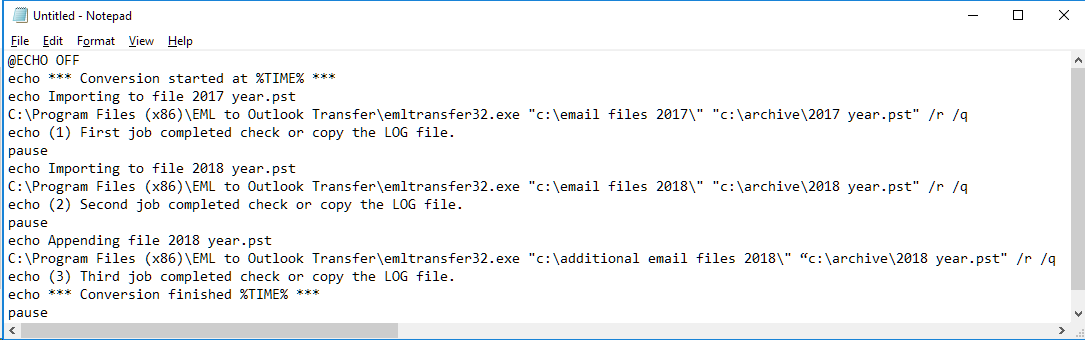
Şimdi, Bu tasarruf BAT adı altında dosya dönüştür2017-2018.bat herhangi bir klasöre. en biz bunu kurtardı diyelim d:\email conversion\convert2017-2018.bat.
yürütme BAT dosya
yürütmek için BAT dosya oluşturmuş, Win + R tuşlarına basarak komut istemini getirmek. tam yolunu yazın .bat dosya - d:\email conversion\convert2017-2018.bat - Komut istemi kutuya:
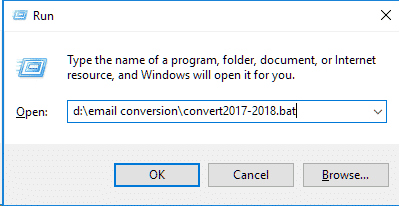
Basın bu komutu çalıştırmak için Enter. İşletim sistemi bu başlatacak BAT dosya, Açmak ve içinde her komutu çalıştırmak. Özellikle, iki klasör içeriğini katacak bizim toplu iş dosyası, “c:\email files 2017“ ve “c:\email files 2018“, ikiye PST dosyaları, buna, “c:\archive\2017 year.pst“ ve “c:\archive\2018 year.pst“. O zaman, Üçüncü komut gelen e-postaları ekler “c:\additional email files 2018“ klasör “c:\archive\2018 year.pst“ PST dosya.
Sonuç
Kullanıcılarımızın daha hızlı ve birden fazla e-posta hesaplarının az sıkıcı otomatik dönüştürme keyfini bildirmek için e-posta dönüştürme yazılımı toplu e-posta dönüşüm özellik ekledik PST Biçim. Bizim yazılım zaten kullanımı çok kolay iken, Yeni toplu dönüşüm kullanıcı hesapları yüzlerce çalışan ve birlikte zahmetsizce hepsini dönüştürme Outlook PST Tek bir basit komut komut istemine girilen.
Burada e-posta dönüşüm sürecinin toplu yürütülmesini içeren bizim e-posta dönüştürme yazılımının en son sürümlerini indirebilirsiniz: https://www.outlooktransfer.com/free-trials/
Outlook komut satırı anahtarları hakkında bilgi edinin.









Toplu e-posta dönüştürme ve komut satırı anahtarları, e-postaları sık sık Outlook'a dönüştürmeniz gerektiğinde çok yararlı bir seçenektir. Şaşırtıcı komut seti, çocuklar, bunun için teşekkür ederim! Piyasada bu kadar farklı komutla donatılmış tek dönüştürme yazılımıdır..